Compétence : 

A-Module 13 : VIDÉO : 25 points - difficulté : 2
Expérimentation de différents éditeurs vidéos sous LINUXDescriptionIMPORTANT : Afin de produire cette activité, vous devez obligatoirement utiliser un système d'exploitation LINUX.Notez que vous pouvez répéter cette activité 5 fois en utilisant un logiciel différent pour chacune des activités produites. Notez que vous devez expérimenter un ÉDITEUR vidéo et non un LECTEUR de fichier vidéo.
Fichier + Nouveau + OGV
Exportez votre fichier au format .ogv (Menu PRÉSENTATION + EXPORTER + NOMMEZ VOTRE FICHIER IMAGINATION.ogv) Enregistrez votre fichier au format .ogg en utilisant le menu PROJET + COMPILATION
et utilisez ensuite le logiciel openshot afin de convertir la vidéo au format .ogg au format .mpeg Sous Lxle : installez en suivant cette procédure: 1) Téléchargez , décompactez et installez chacune des dépendances 2) Téléchargez et installez openshot Sous crunchbang ou Zorin, installez en tapant dans le terminal : sudo apt-get install openshot : Lancez OPENSHOT, si openshot ne se lance pas, tapez dans le terminal mv ~/.openshot/ ~/.openshot-old/ et relancer openshot (Voir les possibilités qu'offre Openshot) Exemple d'utilisation d'un titre animé dans OpenShot
Cliquez ICI afin d'afficher ce vidéo Ajoutez OBLIGATOIREMENT des transitions et du texte + Exportez votre fichier au format .mpeg2
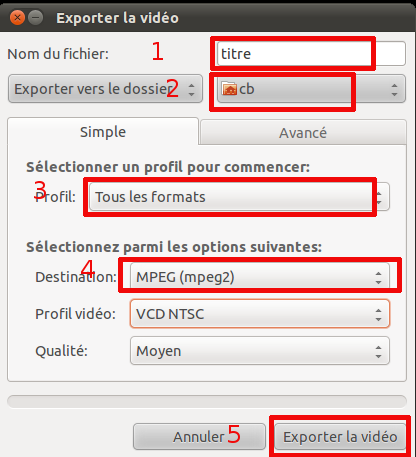
sudo apt-get install videoporama utilisant l'onglet OPTION DE MONTAGE réglez le format de sortie à XVID(avi) et en utilisant l'onglet enregistrez le vidéo au format .avi
La version windows de videoporama est disponible ICI Encoder au format ffmpeg+divx+.avi
Tutoriels pour Kino : Premier montage vidéo au format vidéo Premier montage vidéo au format papier Générique déroulant Pour installation,
:
tapez dans le terminal sudo gedit /etc/apt/sources.list Ajoutez cette ligne en fin de fichier : deb http://www.debian-multimedia.org squeeze main non-free tapez dans le terminal sudo apt-get update && sudo apt-get install cinelerra Exportez votre fichier final au format .ogg (Menu FILE + RENDER + OGG) et utilisez ensuite la ligne de commande suivante dans le terminal afin de convertir votre vidéo au format .avi mencoder monvideo.ogv -ovc lavc -o monvideo.avi en remplacant monvideo.ogv et monvideo.avi par le nom de votre vidéo Tutoriels pour Cinelerra : Premier montage vidéo au format vidéo Premier montage vidéo au format papier
Effectuez un rendu au format .mpeg-2
Encoder au format .mpeg en utilisant le menu PROJET + PARAMÈTRES DU PROJET et ensuite le bouton RENDU DU PROJET

Effectuez un RENDU (menu FILE + RENDER) au format .avi ou .mov
sudo apt-get install photofilmstrip Photofilstrip est également disponible sous Windows : Enregistrez votre fichier au format .avi ou .mpg ou .flv
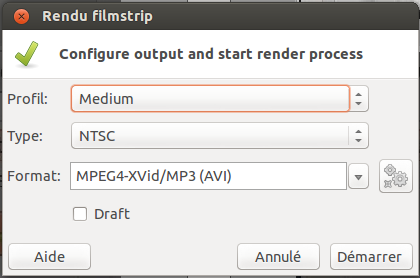
Pour installer ekd :
A) tapez dans le terminal sudo geany /etc/apt/sources.list B) Ajoutez le dépôt suivant à la dernière ligne du fichier deb http://download.tuxfamily.org/ekdforum/ekd precise-pangolin contrib C) tapez dans le terminal sudo apt-get update && sudo apt-get install ekd Cette application peut être utilisée pour des opérations de post-production pour vidéo et lots d'images
Installation sous Ubuntu 12.04
tapez dans le terminal: sudo chmod 776 /etc/apt/sources.list && sudo echo "deb http://ppa.launchpad.net/webupd8team/vlmc/ubuntu precise main">>/etc/apt/sources.list &&sudo echo "deb-src http://ppa.launchpad.net/webupd8team/vlmc/ubuntu precise main">>/etc/apt/sources.list &&sudo apt-get update && sudo apt-get install vlmc Installation sous Ubuntu 12.10 tapez dans le terminal: sudo chmod 776 /etc/apt/sources.list && udo echo "deb http://ppa.launchpad.net/webupd8team/vlmc/ubuntu quantal main">>/etc/apt/sources.list &&sudo echo "deb-src http://ppa.launchpad.net/webupd8team/vlmc/ubuntu quantal main">>/etc/apt/sources.list &&sudo apt-get update && sudo apt-get install vlmc sudo apt-get install flowblade ou sudo add-apt-repository ppa:trebelnik-stefina/flowblade && sudo apt-get update && sudo apt-get install flowblade sudo add-apt-repository ppa:upubuntu-com/graphics && sudo apt-get update && sudo apt-get install manslide |
